
Përmbajtje:
- Autor John Day [email protected].
- Public 2024-01-30 12:30.
- E modifikuara e fundit 2025-01-23 15:10.
Stop Motion është një mënyrë e shkëlqyeshme dhe argëtuese për të krijuar animacion. Kur prishet mund të jetë shumë e thjeshtë. Me këtë tutorial do të mësoni se si të krijoni një sekuencë të thjeshtë animacioni të shkurtër. Si dhe si të punoni me filtra, dhe kohë.
Videoja e bashkangjitur tregon produktin përfundimtar të mësimit, megjithatë është shumë i hapur për tu ndryshuar dhe ju inkurajoj që të argëtoheni me të dhe të eksploroni mundësitë!
Hapi 1: Fotografitë



Kur merret me Ndalimi i lëvizjes, gjithçka zbret në fotografitë, që po përdorni. Mund të krijoni një animacion stop motion duke përdorur pothuajse çdo gjë. Megjithatë një gjë shumë e rëndësishme që duhet të keni gjithmonë parasysh është pamja e punës. Nëse dëshironi që ajo të ketë një lëvizje më delikate, atëherë bëni më pak fotografi. Ose nëse dëshironi një lëvizje më fluide në animacion, bëni sa më shumë fotografi të jetë e mundur. Hapi i parë: Unë ju kam ofruar 33 fotografi, kështu që ruajini të gjitha në desktop dhe krijoni një dosje që t'i përmbajë ato. Sigurohuni që t'i ruani ato në rregull
Hapi 2: Ngarkimi në After Effects
Ka disa mënyra që mund të përdorni After Effects për të krijuar një animacion stop motion. Bërja në këtë mënyrë është shumë më e thjeshtë dhe kursen shumë kohë, veçanërisht kur keni mbi njëqind imazhe. Përderisa ato janë etiketuar saktë funksionon shkëlqyeshëm! Hapi i dytë: 1) Hapni After Effects2) Bëni një përbërje të re, ndryshoni vetëm gjatësinë e animacionit në 5: 003) Shkoni te File> Import> File> dhe hapni dosjen që keni ruajtur kohët e fundit4) Zgjidhni imazhin e parë (0.1.jpg) Sigurohuni që rendi JPEG dhe rendi alfabetik i forcës të jenë të fikur, Kliko hapur5) Zvarriteni skedarin poshtë në afatin kohor6) Luani animacionin tuaj! Më poshtë është një AVI. se si duhet të duket video deri më tani
Hapi 3: Shpejtësia e animacionit
Ndërsa shikoni animacionin, me siguri keni vënë re se është shumë i shpejtë. Mund të luani me shpejtësinë e çdo animacioni në After Effects. Hapi i tretë: 1) Për faktorin e shpejtësisë shkoni te Layer> Time> Time Stretch, ndryshojeni në 400 dhe klikoni OK2) Luani animacionin përmes 3) Mund të luani me shpejtësia e animacionit sipas dëshirës tuaj. Nëse dëshironi ta bëni atë edhe më të ngadaltë, do t'ju duhet të shtoni më shumë kohë në përbërjen tuaj. 4) Pra, shkoni te Përbërja> Cilësimet e Përbërjes dhe shtoni më shumë kohë në dritaren tuaj të Kohëzgjatjes. Në atë mënyrë ju mund të vazhdoni të "shtrini kohën" e videos. AVI. është një paraqitje e shkurtër se si shpejtësia ndikon në video.
Hapi 4: Puna me filtra
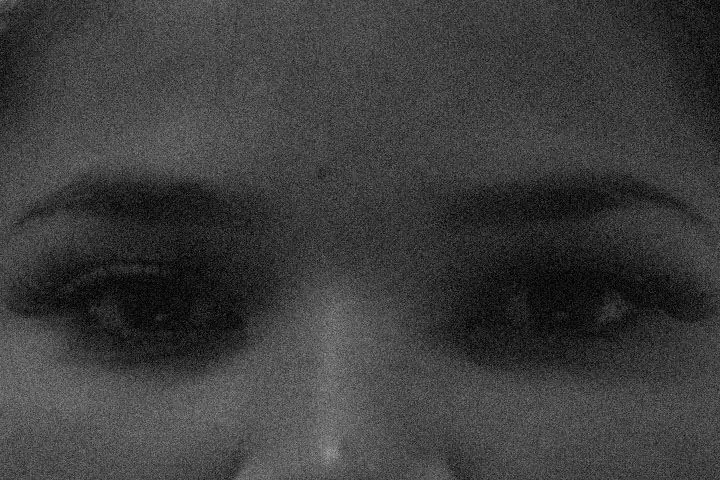
Pasi të keni trajtuar shpejtësinë e animacionit tuaj, ne mund të kalojmë në filtra. Ka kaq shumë filtra të mëdhenj me të cilët mund të punoni në After Effects, ato që zgjidhni varen nga ajo pamje që dëshironi të arrini. Hapi i katërt: 1) Unë doja të kisha një pamje filmi bardhë e zi të vjetër. Kështu që unë shkova tek Noise & Grain dhe gjithashtu Tint në cilësimet e filtrave dhe luajta me nivelet në atë. Sapo gjeta pamjen që doja, klikova në orën ndalesë duke u siguruar që prishja e afatit është në fillim, ose kudo që dëshironi që filtri të futet. 2) Mos ngurroni të eksploroni me çdo filtër!
Hapi 5: Eksportimi dhe Shijimi !
Pasi të keni arritur pamjen që dëshironi dhe të jeni të kënaqur me animacionin tuaj, mund të eksportoni videon tuaj dhe të keni skedarin video që të gjithë ta shijojnë! Hapi 5: 1) Shkoni te Skedari> Eksporti> AVI. Dhe OK2) Shikoni videon tuaj !! Ju gjithashtu mund të shikoni përsëri timenPunë e shkëlqyer !!
Recommended:
DIY -- Si të bëni një robot merimangë i cili mund të kontrollohet duke përdorur smartphone duke përdorur Arduino Uno: 6 hapa

DIY || Si të bëni një robot merimangë i cili mund të kontrollohet duke përdorur smartphone duke përdorur Arduino Uno: Ndërsa bëni një robot merimangë, mund të mësoni shumë gjëra për robotikën. Ashtu si bërja e robotëve është edhe argëtuese, edhe sfiduese. Në këtë video ne do t'ju tregojmë se si të bëni një robot Spider, të cilin mund ta përdorim duke përdorur smartphone -in tonë (Androi
Roboti Arduino me distancë, drejtim dhe shkallë rrotullimi (lindje, perëndim, veri, jug) i kontrolluar me zë duke përdorur modulin Bluetooth dhe lëvizjen autonome të robotëve .: 6

Roboti Arduino me distancë, drejtim dhe shkallë rrotullimi (lindje, perëndim, veri, jug) i kontrolluar me zë duke përdorur modulin Bluetooth dhe lëvizjen autonome të robotëve: Ky udhëzues shpjegon se si të bëni Arduino Robot i cili mund të zhvendoset në drejtimin e kërkuar , Majtas, djathtas, lindje, perëndim, veri, jug) kërkohet distanca në centimetra duke përdorur komandën zanore. Roboti gjithashtu mund të lëvizet në mënyrë autonome
Ndaloni lëvizjen e animacionit të bërë lehtë: 5 hapa

Animacioni i Ndaluar Lëvizjes i Lehtësuar: Ky udhëzues shpresojmë se do të ndihmojë personin mesatar të njohë bazat e animacionit të ndaluar dhe do t'i lejojë ata të krijojnë animacione falas të tyre. Meqenëse ky është udhëzimi im i parë, ju lutemi tregohuni të arsyeshëm. kritika konstruktive shumë mirëpritëse
Si të ndaloni lëvizjen: 4 hapa

Si të ndaloni lëvizjen: A keni menduar ndonjëherë se si bëhen animacione stop motion apo keni dashur ndonjëherë të bëni një të tillë? Unë do t'ju tregoj në këtë udhëzues
Bëni një shfaqje të dritës së sinkronizuar me muzikë duke përdorur lëvizjen e ndaluar: 6 hapa

Bëni një shfaqje të sinkronizuar të dritës me muzikë duke përdorur Stop Motion: Pra, në thelb nëse ju pëlqejnë ata filma në youtube me dritat e Krishtlindjeve të sinkronizuara me një këngë, kjo është e udhëzueshme për ju! Kjo merr konceptin e dritave të kontrolluara nga kompjuteri dhe e bën më të lehtë (sipas mendimit tim, pasi kurrë nuk kam bërë bashkë
